- Todas las DLL son importantes, por lo que cuando falta mfc110u.dll, se deben tomar ciertas medidas.
- Algunos usuarios informaron que el uso de reparadores de DLL de terceros funcionó.
- Otros informaron que asegurarse de que no haya interferencias antivirus también funcionó.
- Algunos incluso recomiendan el arranque seguro de su PC cuando falta mfc110u.dll en su computadora
Si El programa no puede iniciarse porque falta mfc110u.dll en su computadora o aparece algo similar cada vez que intenta abrir un determinado programa, o cuando inicia su computadora, no se preocupe.
En este artículo, lo ayudaremos a resolver este problema y comprender mejor qué significa mfc110u.dll.
Mfc110u.dll es un tipo de archivo DLL asociado con Visual Studio de Microsoft desarrollado para sistemas operativos Windows por Cyan Soft.
El problema con este archivo DLL podría deberse a que algunos componentes de Visual Studio están dañados o si algún software de terceros lo dañó.
Cuando mfc110u.dll está dañado o falta en su computadora, recibirá un mensaje de advertencia cuando abra cierto programa asociado con este archivo o incluso cuando su computadora se inicie.
Muchas aplicaciones requieren el archivo Mfc110u.dll, pero a veces pueden ocurrir problemas con este archivo. Hablando de problemas, los usuarios informaron los siguientes problemas:
- El programa no puede iniciarse porque falta mfc110u.dll en su computadora
- Este es un error común que puede aparecer en su PC.
- El problema generalmente es causado por redistribuibles de Visual C ++ faltantes o dañados.
- Falta mfc110u.dll Age of Empires
- A veces, este mensaje de error puede aparecer con ciertos juegos, y muchos usuarios informaron este problema al intentar iniciar Age of Empires.
- Mfc110u.dll falta AutoCad, AVG
- Como se mencionó anteriormente, algunas aplicaciones requieren este archivo para funcionar correctamente.
- Si falta este archivo, intente reinstalar la aplicación afectada y verifique si eso ayuda.
- No se encontró Mfc110u.dll
- Esta es una variación de este error, pero debería poder solucionar el problema utilizando las soluciones de este artículo.
- Mfc110u.dll Sony Vaio, HP
- Muchos usuarios de Sony Vaio y HP reportaron este problema.
- Según ellos, el problema podría deberse a algunas aplicaciones preinstaladas y, para solucionar el problema, debe buscar y eliminar estas aplicaciones de su PC.
¿Cómo soluciono el error Mfc110u.dll que falta?
1. Ejecute un reparador de DLL de terceros
Si busca en Internet la solución a este problema, probablemente encontrará muchos sitios web que le ofrecen descargar el archivo DLL solo.
Pero no recomendamos esto, porque probablemente primero tendrá que descargar el ‘instalador DLL’ de este sitio web, que a veces puede contener software malicioso, por lo que descargar el paquete completo desde el sitio de Microsoft es una opción mucho más segura.
Aunque este paquete funciona en la mayoría de los casos, recomendamos un software de terceros que eliminará de forma segura las DLL dañadas y reemplazará las que falten.

Restaurante es un reparador de DLL confiable de terceros que utiliza un sistema automatizado incorporado y una biblioteca en línea llena de DLL funcionales para reemplazar y reparar cualquier archivo que pueda estar dañado o dañado en su PC.
Todo lo que necesita hacer para resolver los problemas de su PC es iniciarlo y simplemente seguir las instrucciones en pantalla para iniciar el proceso, ya que todo lo demás está cubierto por los procesos automatizados del software.
Así es como puede corregir errores de registro usando Restoro:
- Descargar e instalar Restoro.
- Inicie el software.
- Espere a que escanee su PC en busca de problemas de estabilidad y posible malware.
- imprenta Iniciar reparación.
- Reinicie su PC para que todos los cambios surtan efecto.
Una vez que se complete este proceso, su PC estará como nueva y ya no tendrá que lidiar con errores de BSoD, tiempos de respuesta lentos u otros problemas similares.
⇒ Obtener Restoro
Descargo de responsabilidad: Este programa debe actualizarse desde la versión gratuita para poder realizar algunas acciones específicas.
Dado que mfc110u.dll es parte del paquete redistribuible de Microsoft Visual C++ para Visual Studio, puede solucionar este problema simplemente descargando e instalando este paquete nuevamente desde el sitio web de Microsoft.
Puede encontrar las versiones x86 y x64 del paquete redistribuible de Microsoft Visual C++ para Visual Studio en este enlace.
3. Revisa tu antivirus
Si falta Mfc110u.dll en su PC, el problema podría ser su software antivirus.
El uso de un antivirus es importante si desea proteger su PC de las amenazas en línea, pero a veces su antivirus puede interferir con otras aplicaciones.
De hecho, su antivirus a veces puede eliminar o bloquear archivos DLL importantes como Mfc110u.dll. Si tiene este problema en su PC, es posible que desee intentar cambiar la configuración de su antivirus y verificar si eso ayuda.
Si eso no funciona, puede intentar deshabilitar su antivirus temporalmente. Si eso funciona, recomendamos cambiar a un antivirus diferente.
Puede encontrar excelentes herramientas antivirus para Windows 10 que están equipadas con un conjunto completo de funciones de protección que no causarán ningún error en su PC.
4. Eliminar aplicaciones problemáticas
Los usuarios de Windows instalan todo tipo de aplicaciones de terceros en segundo plano, pero a veces estas aplicaciones pueden hacer que aparezca este problema. Una de estas aplicaciones problemáticas es Actualización de VAIO.
Según los usuarios, esta aplicación se ejecuta en segundo plano y es la responsable de este error.
Para solucionar el problema, debe desinstalar esta aplicación de su PC.
Para asegurarse de que la aplicación se elimine por completo, se recomienda utilizar una aplicación de desinstalación. Estas herramientas eliminarán todos los archivos y entradas de registro asociados con la aplicación y la eliminarán por completo de su PC.
Tenga en cuenta que otras aplicaciones también pueden causar que aparezca este error, así que esté atento a cualquier aplicación sospechosa. Varios usuarios informaron que algunas aplicaciones tienden a dejar ciertos archivos y entradas de registro incluso después de desinstalarlos.
Para solucionar ese problema, asegúrese de descargar y ejecutar una aplicación de desinstalación y limpie los archivos sobrantes.
5. Realiza un arranque limpio
- imprenta Tecla de Windows + R y entrar msconfig.
- imprenta Ingresar o haga clic OK.
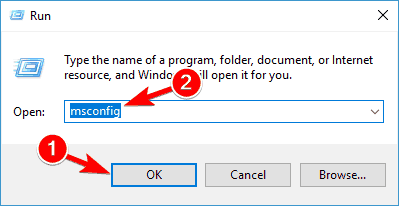
- Navegar a la Servicios ficha, comprobar Esconder todos los servicios de Microsoft y haga clic en el Desactivar todo botón.
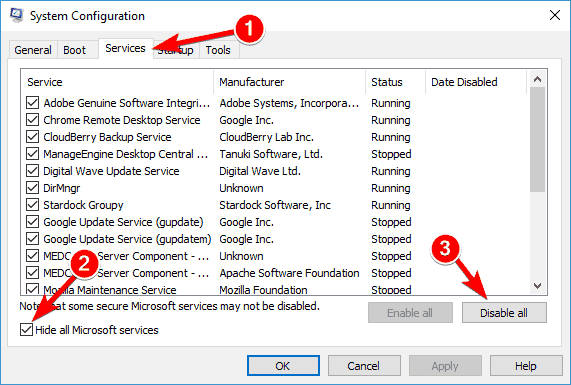
- Ahora navega a Puesta en marcha pestaña y haga clic Abrir Administrador de tareas.
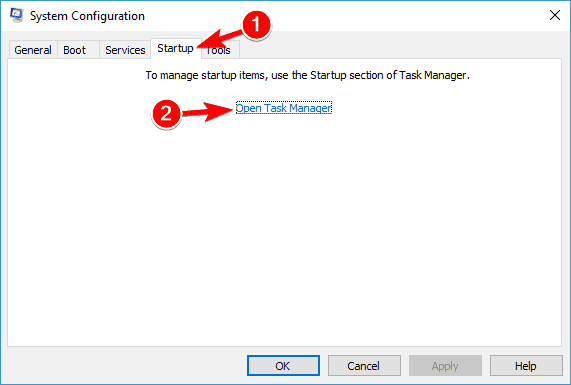
- Cuándo Administrador de tareas se abre, verá una lista de aplicaciones de inicio. Haga clic con el botón derecho en la primera aplicación de inicio de la lista y seleccione Desactivar.
- Repita este paso para todas las aplicaciones de inicio de la lista.
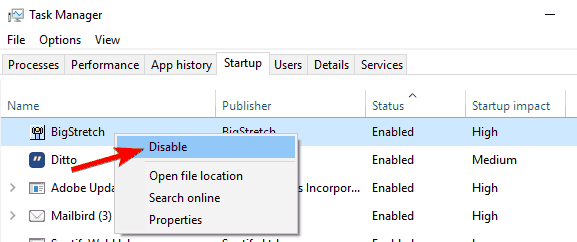
- Repita este paso para todas las aplicaciones de inicio de la lista.
- Después de deshabilitar todas las aplicaciones de inicio, cierre Administrador de tareas y volver a Configuración del sistema ventana.
- Haga clic en Solicitar y OK y elija la opción para reiniciar su PC ahora.
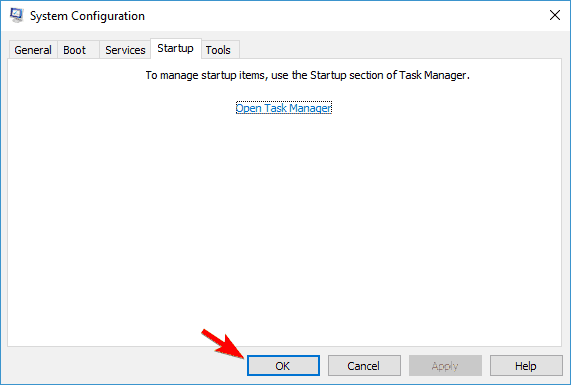
Como mencionamos anteriormente, las aplicaciones de terceros pueden interferir con su sistema y hacer que aparezcan este y otros errores. Para averiguar qué aplicación está causando este problema, se recomienda realizar un inicio limpio.
Una vez que su PC se reinicie, verifique si aparece el problema. De lo contrario, debe habilitar las aplicaciones y los servicios deshabilitados uno por uno hasta que encuentre la aplicación que está causando este problema.
Tenga en cuenta que debe reiniciar su PC después de habilitar un grupo de aplicaciones o servicios para aplicar los cambios. Una vez que encuentre la aplicación problemática, puede mantenerla deshabilitada, desinstalarla o actualizarla y verificar si eso resuelve el problema.
6. Vuelva a instalar Microsoft C++ Redistributables y la aplicación problemática
A veces, este problema puede ocurrir si una determinada aplicación no está instalada correctamente. Muchas aplicaciones usan redistribuibles de C++, pero si la instalación está dañada, no podrá ejecutar esa aplicación.
De hecho, si la aplicación no está instalada correctamente, es posible que reciba un mensaje que indique que falta Mfc110u.dll en su PC.
Si esto sucede, debe encontrar la aplicación que le está dando este problema y volver a instalarla. Además de reinstalar la aplicación problemática, es posible que también deba reinstalar los Redistribuibles de C++ que utiliza la aplicación.
Tenga en cuenta que debe instalar las versiones de redistribuibles de 32 y 64 bits si está utilizando una versión de Windows de 64 bits. Después de hacer eso, el problema debería estar resuelto.
6. Repare su instalación de C++ Redistributables
- imprenta Tecla de Windows + S y entrar Panel de control.
- Seleccione Panel de control de la lista de resultados.
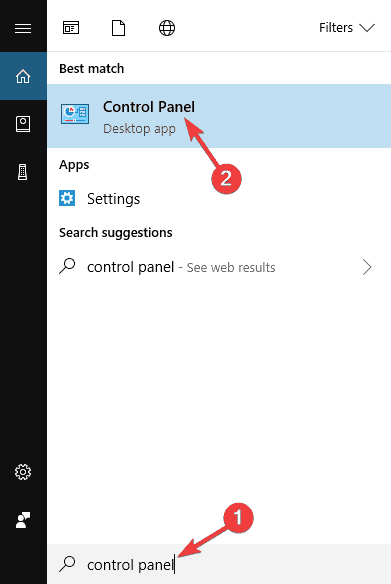
- Cuándo Panel de control abre, seleccione Programas y características.
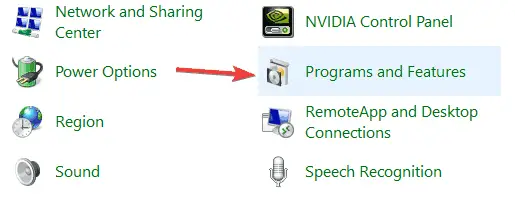
- Ahora aparecerá una lista de aplicaciones instaladas. Ubique la versión de C++ Redistributables que desea reparar, selecciónela y haga clic en Cambio.
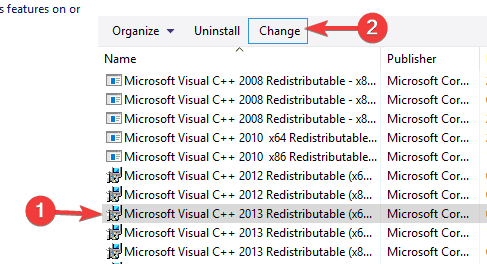
- Haga clic en el Reparar y siga las instrucciones en pantalla para reparar la instalación.
Si recibe un mensaje de error que dice que falta Mfc110u.dll, el problema podría ser su instalación redistribuible de C++.
A veces, este componente puede corromperse y otras aplicaciones no podrán ejecutarse. Como resultado, es posible que reciba un mensaje de error al intentar ejecutar las aplicaciones afectadas.
Sin embargo, puede solucionar el problema simplemente reparando la instalación de C++ Redistributables. Tenga en cuenta que es posible que deba reparar todas las versiones de C++ Redistributables para solucionar este problema.
Eso sería todo, después de reinstalar el paquete redistribuible de Visual C++, sus problemas con la falta de mfc110u.dll deberían desaparecer.
Si tiene algún comentario o sugerencia, escríbalo en la sección de comentarios a continuación, nos encantaría leerlo.



![REVISIÓN: el disco duro secundario congela la PC [7 solutions] REVISIÓN: el disco duro secundario congela la PC [7 solutions]](https://auto-surf.ro/wp-content/uploads/REVISION-El-disco-duro-secundario-congela-la-PC-7-solutions-768x512.jpg?v=1638441308)

![REVISIÓN: Dragon Naturally Speaking 13 no funciona [Windows 10/11] REVISIÓN: Dragon Naturally Speaking 13 no funciona [Windows 10/11]](https://auto-surf.ro/wp-content/uploads/1644654642_338_REVISION-Dragon-Naturally-Speaking-13-no-funciona-Windows-1011-768x512.jpg?v=1644654644)

